 三年级信息技术教案.docx
三年级信息技术教案.docx
- 文档编号:11064088
- 上传时间:2023-02-24
- 格式:DOCX
- 页数:23
- 大小:163.46KB
三年级信息技术教案.docx
《三年级信息技术教案.docx》由会员分享,可在线阅读,更多相关《三年级信息技术教案.docx(23页珍藏版)》请在冰豆网上搜索。
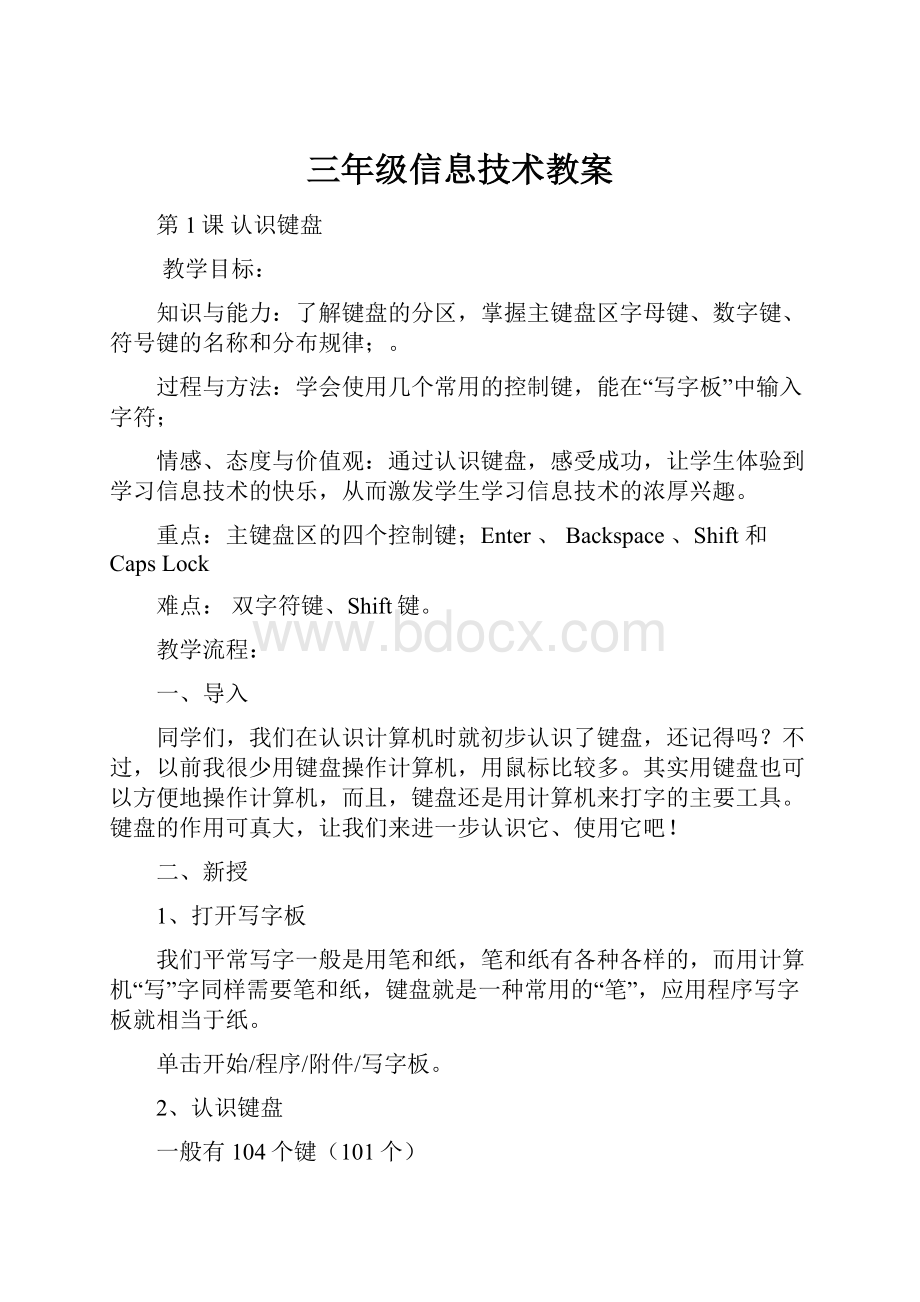
三年级信息技术教案
第1课认识键盘
教学目标:
知识与能力:
了解键盘的分区,掌握主键盘区字母键、数字键、符号键的名称和分布规律;。
过程与方法:
学会使用几个常用的控制键,能在“写字板”中输入字符;
情感、态度与价值观:
通过认识键盘,感受成功,让学生体验到学习信息技术的快乐,从而激发学生学习信息技术的浓厚兴趣。
重点:
主键盘区的四个控制键;Enter、Backspace、Shift和CapsLock
难点:
双字符键、Shift键。
教学流程:
一、导入
同学们,我们在认识计算机时就初步认识了键盘,还记得吗?
不过,以前我很少用键盘操作计算机,用鼠标比较多。
其实用键盘也可以方便地操作计算机,而且,键盘还是用计算机来打字的主要工具。
键盘的作用可真大,让我们来进一步认识它、使用它吧!
二、新授
1、打开写字板
我们平常写字一般是用笔和纸,笔和纸有各种各样的,而用计算机“写”字同样需要笔和纸,键盘就是一种常用的“笔”,应用程序写字板就相当于纸。
单击开始/程序/附件/写字板。
2、认识键盘
一般有104个键(101个)
键盘的分区:
(出示键盘分区图)分别说明各个分区:
主键盘区、功能键区、编辑键区、小键盘区。
3、主键盘区
主键盘区是最大的一个区,它主要由字母键、数字键、符号键和控制键组成。
(1)字母键
共有26个英文字母键,请同学们按照字母的顺序一一的指出各个键的位置。
(2)CapsLock键
在小写状态要输入大写字母时,只要击一下CapsLock键,会发现键盘的右上方的“CapsLock”指示灯亮了,转入了大写状态,这时我们将自己名字的汉语拼音键入,我们发现了什么?
(我们键入的是大写字母。
)再按一下CapsLock键,键盘又回到小写状态了,右上方的“CapsLock”指示灯也不亮了。
[练习]输入自己名字的汉语拼音(大写)。
(3)回车键
将自己的名字的汉语拼音键入,按Enter键我们发现了什么?
(光标到了下一行,Enter是起到换行的作用)
(4)退格键
将光标移到名字拼音的后面,按一下退格键我们会发现什么?
,同学们去试一试。
(5)数字键
由0~9十个数字组成,学生一一指下出,注意观察数字键“0”和字母键“o”的差别在什么地方。
你注意到了吗?
有些字母键上面标有上下两个字符,因此被称为双字符键。
当你直接击双字符键时,就输入下半部分的字符,想输入上半部分的字符,该怎么办呢?
是否连续按两下?
试一试先按住上档键不放,再击双字符键,然后松开Shift键。
[练一练]请输入“128+99=(?
)”
输入26个小写字母,再输入大写字母。
三、小结
这一节课,你有什么收获,请同学上讲台说说。
教学后记:
第2课内容的修改和保存
教学目标:
知识与能力:
熟悉光标移动键、删除键及其作用,并会利用它们熟练地修改输入的内容。
过程与方法:
学会保存输入的内容。
情感、态度与价值观:
感受成功,让学生体验到学习信息技术的快乐。
重点:
让学生会利用光标移动键和删除键删除错别字,插入新内容。
难点:
在保存内容时,对出现的“另存为”对话框的理解及设置。
教学流程:
一、导入
这一节课,主要学习如何移动光标,如何修改和保存自己输入的内容。
二、新授
1、修改内容
(1)光标移动键
在学习修改内容之前,先认识一下光标移动键。
在键盘的编辑区中有四个方向键,也叫光标移动键,用来控制光标在四个方向上的移动,演示这四个方向键的操作。
除了通过键盘的方向键,移动光标位置,也可以通过单击鼠标来实现。
试一试:
输入(010)66135608
216+99=(?
)
jinghangxiaoxue
①用方向键移动到9与9之间。
②用鼠标将光标移到第三行的行首。
(2)删除键
认识了光标移动键后,修改内容就方便多了。
输入dianaoshiwomendehaopongyou,(电脑是我们的好朋友)同学们仔细看一看这些拼音有没有错。
(有)发现“dianao”中漏输入一个“n”,于是将光标移到“a”与“n”之间补上一个“n”。
另外,还发现“pong”中的“o”是错的,所以,(注意)先将光标移到“p”与“o”之间,击一下退格键删除“o”,现输入一个“e”就可以了。
那么删除与上一节学的退格区别在哪里?
(退格是删除光标前的字符,而且光标会向左移动,删除键是删除光标后的字符,光标位置保持不动。
)
2、保存内容
我们输入的内容,如果有用的话,就应该保存起来,方法是:
①单击工具栏中的“保存”按钮;
②屏幕上出现“另存为”对话框,用鼠标单击“文件名”输入框,输入文件名。
③单击保存按钮。
注意第一次保存输入内容,肯定会出“另存为”对话框,如果内容被修改了再单击“保存”按钮是保存新修改的内容,不再出现对话框。
三、打开已保存的文件内容
1、打开写字板,单击打开按钮。
2、单击我的文档,选定文件,
3、单击打开按钮。
三、小结
说说你今天你学会了什么?
教学后记:
第3课标准指法
教学目标
知识与能力:
掌握正确的打字姿势和键盘指法。
过程与方法:
知道8个基本键。
情感、态度与价值观:
培养学生练习键盘指法的兴趣。
重点:
使学生懂得双手操作键盘的指法分区,并依此对字母键、数字键及符号等在键盘上的位置加强记忆。
难点:
手指不听使唤,特别是无名指和小指;看键盘的习惯难改,不看键盘时容易出错。
教学流程:
一、新授:
师:
同学们,正确的指法究竟是什么样的呢?
让我们启动金山打字2003,开始学习键盘指法的旅程。
1.正确的打字姿势
师:
金山打字2003→打字教程→打字姿势,讲解。
师:
“刚才,老师非常高兴地发现:
有些同学在学习打字姿势后,已经更改了自己的姿势。
是不是每一位同学都懂得了正确的打字姿势呢,让我来检查检查。
”
2.操作键盘的标准指法
师:
金山打字2003→打字教程→打字指法
师:
同学们,你们看,键盘上有几个键非常特别,它们在屏幕上被单独罗列了出来。
老师告诉大家,这几个特别的键,叫基本键。
师:
让我们一起来说一说,基本键是哪些键。
(带领生一起读基本键的名称)
板书:
ASDFJKL;
师:
你们知道吗,人的十个手指在按基本键时,是各有分工的,请观看屏幕,掌握基本键与手指的对应关系。
师:
下面,我们一起来做一个游戏:
请同学们举起双手,当老师说某一个基本键的名称时,你就动一动相应的手指。
师:
把手指放到基本键上。
(通过实物投影仪让学生观察)
生:
自已试一试。
(老师巡视、检查)
师:
同学们,你们知道吗,键盘有一个功能,它能让我们即使在黑暗中,也能把手指准确地放到基本键上。
请同学们仔细观察键盘,你能找出其中的奥秘吗?
生:
讨论
板书:
F J
师:
下面,我们来做一个小游戏:
举手→闭眼→轻放手→检查
师:
“同学们,键盘上除了基本键以外,还有许多键。
按这些键,需要我们的手分工、合作。
屏幕下边的这幅图就是给我们讲手指的分工的,这个内容我们将在以后继续学习。
”
上机练习:
师:
介绍“金山打字2003”的使用方法,特别强调“速度”“正确率”两个参数的意义。
提出练习要求:
选择“键位课程一”练习,并尽量做到正确率高于90%。
认真练习的同学,都可以得到玩打字游戏的机会。
生:
上机练习
师:
巡视指导
师:
练习10分钟左右让生玩打字游戏
师:
经过上面的认真练习,同学们的指法现在怎么样了呢,我想给大家一次玩打字游戏的机会,希望同学们通过玩打字游戏找到自己在指法上还存的不足。
生:
玩打字游戏2分钟
师:
刚才,老师看到有些同学为了能在游戏中过关,上机时完全忘记了坚持正确的指法,这样做很不好,会使你养成坏习惯,希望同学们注意改正。
老师还看到,有的同学在玩“生死时速”怎么也不能过关,你们想不想知道老师能不能过关?
教师玩生死时速(要求生看大屏幕)。
二、小结:
同学们,当我们刚开始练习指法时,不能过关是非常正常的。
我相信,如果你按正确的指法坚持训练,你也能过关,甚至比老师还熟练。
当然,长期的训练可能会有些单调、枯燥,但我相信,你们一定能克服困难。
教学后记:
第4课指法分区
教学目标:
知识与能力:
了解键盘的指法分区及字母键的分布位置
过程与方法:
掌握指法分区与正确击键方法
情感、态度与价值观:
让学生通过活动学习,探索、激发学生对计算机学习的浓厚兴趣
重点:
使学生懂得双手操作键盘的指法分区,并依此对字母键、数字键及符号等在键盘上的位置加强记忆。
难点:
手指不听使唤,特别是无名指和小指;看键盘的习惯难改,不看键盘时容易出错。
教具:
计算机室
教学流程:
一、复习
1、 八个基本键各是什么?
2、 操作键盘时要注意些什么?
二、任务驱动,引入新课
1、 师:
小朋友想想,要快速打字,仅仅熟练操作八个基本键和一个空格键就可以了吗?
除次之外,键盘上还有许多键,又该由哪个手指负责呢?
出示课题:
键盘的指法分区
2、 板书:
键盘的指法分区图
A让学生观察指法分区图,从图中发现了什么?
B以开火车的方式,分别说说每个手指分管的键
“。
。
。
指分管。
。
。
键,基本键位是。
。
。
”
C进一步让学生了解指法分区,出示分区表,学生齐读
3、击键方法
师:
从键盘指法分区来看,各个手指的任务都不相同,那么它们是如何操作键盘呢?
A学生观察例图,从图中发现了什么规律?
B师强调键盘规律-----基本键的左上右下
C根据规律击键,例D、C、E、3
例:
要输入字母C,中指从D键位往右下方移到C键,击下后立即回D键
要输入数学3,中指从D键位往右上方移到3键,击下后立即回D键
强调注意:
1、为了准确快速地连续击键,手指移动击键后,应立即返回基本键。
2、八个基本键就是键盘的家,基建后手指始终回到基本键上。
三、课堂练习
1、 学生自由练习,教师巡视指导。
2、 完成教科书18页练一练
3、 全班交流,核对答案
四、课堂小结
通过这节课你学到了什么?
教学后记:
第5课打字游戏
教学目标
知识与能力:
让学生在游戏中进行打字练习,培养学习的兴趣,帮助学生克服指法训练的困难,提高打字速度。
过程与方法:
掌握正确的打字姿势和键盘指法。
情感、态度与价值观:
让学生在游戏中进行打字练习,培养学习的兴趣。
重点:
通过边游戏边练习的形式,加强指法训练,提高打字速度。
难点:
学生在利用游戏进行指法练习时,容易忽略标准指法和指法分区,教师要加以控制、引导。
教学流程:
一、导入
1.同学们,想玩游戏吗?
今天我们一起来玩打字游戏,它不仅可以让你边玩游戏边练习,还可以帮助你我进行比较系统的指法训练,当做完某个练习后,它可以帮你评分,看看你打得多快,到底进步了没有,妙极了!
二、新授
1.打开“指法练习游戏”
打开后出现:
基础知识打字课程自由练习练习成绩参数设置
2.选择打字课程
3.选择游戏(阅读游戏规则)
4.在规定的要求内打完的同学可以进入到更高级的打字游戏!
5.(大部分学生打完第一次而且时间和正确率都能达到要求的时候控制学生机)刚才我们班有好多的小朋友打得又快正确率又高,而且都符合老师的要求,老师想请他们来说说她是怎么做到的?
小朋友要虚心的听!
然后自己再努力!
6、设定时间或其它
单击参数设置
7、练得怎么样
单击练习成绩就知道了。
三、小结:
今天有许多小朋友都参加了这个高难度的打字游戏,但是有的小朋友的打字的速度还是比较慢没有得玩这个打字游戏,你们要把时间记下来,到下一次课的时候争取打得更快!
教学后记:
第6课再练指法
教学目标:
知识与能力:
知道左、右食指分别负责哪些按键。
过程与方法:
能准确使用左、右食指在键盘上敲击相应的按键。
情感、态度与价值观:
提高打字速度,增强学习信心。
教学重、难点:
熟练使用左、右手食指在键盘上敲击按键。
教学资源:
多媒体教学教室、教学软件、课件。
教学流程:
一、复习(使用课件)
1、复习键盘功能区,常用功能键的名字。
2、正确使用键盘的方法。
3、键盘指法。
4、八个基准键位。
二、食指的分工
左手食指负责的按键包括:
数字键4和5,字母键R、T、F、G、V、B;右手食指负责的按键包括:
数字键6和7,字母键Y、U、H、J、N、M。
使用键盘时,食指是最勤劳的手指,负责的按键比其他手指都多。
同学们要特别用心地去记哟。
这些按键的位置在键盘上的位置(看课件)食指键位输入法练习:
r t f g v b (左手)
y u h j n m (右手)
练习一
fg fg fg fg fg fg fg fg
jh jh jh jh jh jh jh jh
rt rt rt rt rt rt rt rt
yu yu yu yu yu yu yu
vb vb vb vb vb vb vb
nm nm nm nm nm nm
练习二
rtfgvb rtfgvb rtfgvb rtfgvb
字串5yuhjnm yuhjnm yuhjnm yuhjnm
bvgftr bvgftr bvgftr bvgftr
nmhjyu nmhjyu nmhjyu nmhjyu
学生识记一分钟。
三、中指练习。
练习一
ddcc ddcc ddcc ddcc ddcc
kk,, kk,, kk,, kk,, kk,, kk,,
eedd eedd eedd eedd eedd
iikk iikk iikk iikk iikk iikk
练习二
ddkk ddkk ddkk ddkk ddkk
dkdk dkdk dkdk dkdk dkdk
eiei eiei eiei eiei eiei eiei
ce,, ce,, ce,, ce,, ce,, ce,,
二、游戏——金山打字
1、练习金山打字的食指键区练习。
2、玩游戏金山打字(游戏规则讲解)
3、教师示范。
教学后记:
第7课汉字输入法
教学目标:
知识与能力:
学会输入选择输入方法。
学会用智能ABC输入汉字。
过程与方法:
学会修改汉字。
情感、态度与价值观:
分享成功输入汉字的喜悦。
重点:
汉字的输入。
难点:
中英文输入法的转换,中文输入时汉字的查找。
教学流程:
一、导入
用Word2000来写日记,不仅容易保存,而且便于修改,好用极了。
可是,键盘上只有英文字母,怎么样才能把汉字输入进去呢?
二、新授
1、我们先来启动写字板,要输入汉字,先要把计算机从英文输入状态转换到中文输入状态。
把指针移到任务栏En的地方单击,则弹出输入法的列表。
这里输入汉字的方法了很多,同学们学过汉语拼音了,用汉语拼音输入汉字比较容易,我们单击“智能ABC输入法”,则出现一个汉字输入提示行,这时就可以在写字板的文字区输入汉字了。
2、试一试:
同学们,就来写一封信告诉你的爸爸、妈妈,我学会了用计算机输入拼音和汉字了。
我们来比比赛,看谁最快,前六名的同学,可以去做小老师指导同学,并而还有奖品哦,加油呀!
教师巡堂指导。
对于存在的共性问题,对全班进行讲解:
(1)、标点符号哪里找?
切换中英文符号。
(2)、 翻页:
用“-”和“+”键来上、下翻页,或单击翻页按钮
(3)、 输入有错误时,用键盘上光标移动键,把光标移到出错的地方,或者用有鼠标在出错的地方点一下,按“Backspace退格键”擦掉光标前面的字。
按“Delete删除键”擦掉光标后面的字。
3、退出写字板,并以文件名为自己的名字保存。
三、小结
小朋友,今天你学会了什么?
回到家里,可以把你所学到知识和你的爸爸、妈妈说一说。
教后记:
第8课词组的输入
教学目标:
知识与能力:
能用智能ABC输入法输入汉字、词组。
理解和掌握智能ABC输入法中的简拼输入方法。
过程与方法:
培养学生灵活自主的学习能力和动手操作能力。
情感、态度与价值观:
通过自主创建词组,培养学生对文字输入的兴趣。
重点:
通过练习,使学生在实践中知道,将词组的拼音完整地输入后要按空格键。
难点:
多字词组的简拼输入。
教学流程:
一、导入
我们在语文课里学习了很多词语,现在请大家用“开火车”的方式说一些常用的词语,一个学生只能说一个词语。
大家观察老师是怎样把这些词语输入电脑的。
(通过大屏幕向学生展示老师输入词语的过程)。
老师很快将这些词语输入电脑,你刚才看到了什么?
学生回答。
输入“信息”、“计算机”、“技术”、“中华人民共和国”、“为人民服务”等词组时,如果逐个输入汉字,速度较慢,通过输入词组,可提高输入汉字的速度。
今天我们来学习 输入词组。
二、 新授
(一) 全拼输入词组。
1. 在“我们是祖国的花朵,我们是中国少先队员,我们爱学习。
”勾划出这个句子中的词组。
2. 以输入“学习”这个词组为例。
步骤:
(1)先键入“学”字的拼音xue。
☆注意:
输完不要按空格键。
(2)接着键入“习”字的拼音xi,两字的拼音连起来。
(3)按空格键,此时出现与‘学习“一词读音相同的词组选择框。
(4)按数字键“1”进行选择,词组“学习”两字就出现在屏幕光标处了。
3. 练习用“智能ABC输入法”输入下面的词组,然后说一说词组输入与单字输入有什么不同?
你认为词组输入有什么优点?
中国 广西 桂林 儿童 老师 班主任 努力
(二)、快速输入词组
1. 快速输入词组在输入词组时的步骤:
(1)输入每一个字的声母;
(2 ) 输入完毕后按空格键;
(3)从词组选择框中选择所需的词组。
例如,要输入“计算机”一词,首先输入“jsj”按一下空格键当出现“计算机”一词时,再进行选择就可以了。
2. 学生试一试你能很快输入下面的词组吗?
学生 冬天 教师 家长教室体育
3. 多字词组的简拼输入方法。
例:
输入“中华人民共和国”简拼输入“zhhrmghg”,“中华人民共和国”。
仍只需输入各个音节的第一个字母。
练一练:
输入下面词组
计算机科学家星期日少先队电影院
教后记:
第9课简拼、混拼输入
教学目标:
知识与能力:
学会用简拼方法输入汉字。
过程与方法:
学会用简拼、混拼方法输入词组。
情感、态度与价值观:
通过简拼、混拼方法输入词组,培养学生对文字输入的兴趣。
重点:
简拼输入词组的方法。
难点:
混拼输入词组的方法。
教学流程:
一、引入新课
师:
在前面的学习中,我们把字或词组的拼音全部“告诉”计算机这种方法叫做全拼输入法。
这种输入方法按键的次数多,速度慢,今天我们学习一种简拼、混拼输入法可以提高我们的输入速度。
二、新授:
1、简拼输入单字
简拼输入单字规则:
只取该字拼音的第一个字母进行输入;如果该字的声母是zh、ch、sh,也可以取前两个字母进行输入。
例如:
出(chu)全拼:
输入c、h、u
简拼:
输入c
或者ch
练习:
输入单字:
出才这在下吃
说一说,你是怎样用简拼输入这些字的。
2、简拼输入词组
学生阅读课本学习简拼输入词组
简拼输入规则:
只要输入词组中各自拼音的第一个字母;如果词组中有声母是zh、ch、sh,也可以输入前两个字母。
例如:
装饰全拼:
输入zhaungshi
简拼:
输入z、s
或者z、h、s
练习:
成长学习教育北京学习
说一说,你是怎样用简拼输入这些词组的。
3、混拼输入
混拼输入只用于词组,输入规则:
输入某个词组,其中某个字的拼音用全拼。
词组全拼简拼混拼
电脑diannaodndiann或dnao
计算机jisuanjijsjjisjjsuanjjsji
练习:
课本39页练一练
三、课堂小结:
说一说,什么是简拼输入?
什么是混拼输入?
教后记:
第10课中英文混合输入
教学目标:
知识与能力:
学会中、英文输入状态的转换,懂得根据具体内容输入汉字或英文。
过程与方法:
了解中文标点符号与英文标点符号的异同,并学会输入。
情感、态度与价值观:
学会中、英文输入状态的转换,体验进步的快乐。
重点:
使学生懂得中、英文输入状态的互相转换。
难点:
在输入时,容易忘记些中文标点符号的键位和忽略操作键盘的标准指法。
教学过程:
一、导入
同学们,在有些文章里,既有汉字,又有英文字母,而且中文标点符号和英文标点符号也有些不同,混合输入时该如何处理呢?
二、新授
例如:
要输入“我们已经学习了Windows98操作系统。
”这句话。
操作过程是:
①打开Word,开始一般是处在英文输入状态;
②选择“智能ABC输入法”,进入中文输入状态,然后输入“我们已经学习了”
③进入英文输入状态,输入“Windows98”
④再选择“智能ABC输入法”,输入“操作系统”。
通过中英两种输入状态互相转换,就可以实现中英文混合输入了。
练一练:
同学们你试着来输一输这句话。
比比看,谁最快!
同学们,老师还有另外一种方法,你们想不想学?
当进入“标准输入法”状态后,如果要输入英文字母或英文标点符号,还可以有用下面的方法转达换:
①单击输入法工具栏上的按钮
,即变成按钮
,就可以输入英文字母了。
如果再单击按钮
,又变成按钮
,即变成中文输入状态。
②单击输入法工具栏上的按钮
,即变成按钮
,就可以输入英文标点符号了,。
如果再单击按钮
,又变成按钮
,即变成中文标点符号输入状态。
练一练:
在写字板中输入这段文字:
WindowsXP是美国Microsoft公司开发的软件,也称“视窗98”,是计算机操作系统。
三、小结
说说今天你学会了什么?
教后记:
第11课联想输入
教学目标:
知识与能力:
学生能认识写字板的窗口、界面及部分常用命名按钮。
知道正确的指法熟练的输入英文字母。
过程与方法:
掌握如何使用微软拼音输入法输入 汉字和一段文字。
情感、态度与价值观:
学会微软拼音输入法输入 汉字,体验进步的快乐。
重点难点:
复习使用微软拼音输入法输入汉字和文章
教法与指导:
任务驱动,自我实践
教具与学具:
计算机
课 型:
新授课
教学流程:
一、激情起疑示范导入 讨论利用黑板制作板报的优缺点。
提问:
新的学期已经开始了,你们班的新学期新打算已经放在了黑板报上,谁来说一下利用黑板制作板报的优缺点?
讨论交流引出制作电子板报的软件之一写字板。
目标展示 :
1、自己打开写字板软件。
2、能认识写字板的窗口、界面及部分常用命名按钮。
3、练习输入文字。
4、退出写字板。
出示课题,提出本节课要练习的内容 提出任务自主探究问题驱动协作解决 提出任务一:
自己打写字板软件。
提出任务二:
认识写字板的窗口、界面及部分常用命名按钮。
提问:
写字板有很多具有强大功能的按钮,有没有好的办法帮助我们快速记住他们?
提出任务三:
练习输入文字。
提出任务四:
退出写字板
提出问题:
你能用学过的方法打开写字板。
根据学生回答小结:
1、 双击桌面图标打开。
2、 开始—程序—
- 配套讲稿:
如PPT文件的首页显示word图标,表示该PPT已包含配套word讲稿。双击word图标可打开word文档。
- 特殊限制:
部分文档作品中含有的国旗、国徽等图片,仅作为作品整体效果示例展示,禁止商用。设计者仅对作品中独创性部分享有著作权。
- 关 键 词:
- 三年级 信息技术 教案
 冰豆网所有资源均是用户自行上传分享,仅供网友学习交流,未经上传用户书面授权,请勿作他用。
冰豆网所有资源均是用户自行上传分享,仅供网友学习交流,未经上传用户书面授权,请勿作他用。


 1212中级汽车维修工考试试题三.docx
1212中级汽车维修工考试试题三.docx
